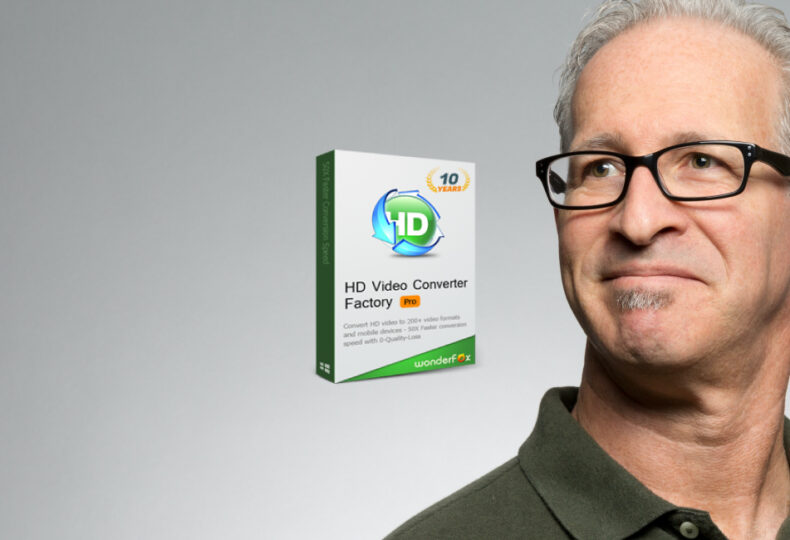
【レビュー】WonderFox社のHDビデオ変換アプリを体験した感想まとめ
こんにちわ!大阪でクリエイターをしています、藤原ななえ(@fujiwara_nanae)です!
いよいよ5G時代に突入し、YouTube人気が留まることを知らない今日では「動画編集をはじめよう!」と意気込む方も多いのではないでしょうか?それに伴い映像関連アプリの開発は進み選択肢は増える一方ですが、本当に使えるアプリはごく一握りです。正しい知識をもって価格に惑わされずに最適なアプリを選びましょう!
今回ご紹介するのは、WonderFox社の多機能アプリのレビューです。
このたびWonderFox社のご担当者様より、同社が開発提供するアプリの有償ライセンスを体験させていただける機会を頂戴しましたので、実際に使用させていただき、使い勝手の良しあしや感想を交えながら正直にレビューしていきたいと思います。では目次はこちら!
HD Video Converter Factory Proって?
Windowsユーザーの皆さん、iPhoneで撮影した動画がパソコンで再生できないという経験がおありではないでしょうか?同じくMacユーザーの皆さんは、一眼レフやミラーレスカメラで撮影した動画が見られないという経験がおありかと思います。ずばり、今回ご紹介する「HD Video Converter Factory Pro」は、このような場面で役立つのアプリです。

要するに、パソコンやスマホなど使用するデバイスによって再生できる動画のファイル形式は異なるため、ある環境下では特定の動画が再生できない(=互換性がない)という問題が起こります。ですのでこれを解決するには、デバイスに互換性のない動画を再生するアプリ、もしくは動画そのもののファイル形式を変換するアプリが必要になります。
HD Video Converter Factory Proを開発提供するWonderFox社は、2009年に設立したマルチメディアソフトウェアのプロバイダーです。コンピュータウイルスなどによる脅威はありません。
「HD Video Converter Factory Pro」を体験して感じた率直な感想
HD Video Converter Factory Proは、動画そのもののファイル形式を変換するアプリです。正確には、動画のファイル形式を変換することもできるアプリで、他にもインターネット上にある動画のダウンロード、ロスレス圧縮、画面録画、GIF画像の作成、簡単な動画編集などなど・・・とにかく多機能であることが特徴と言える万能なアプリです。すべての機能についての詳しい説明は割愛しますが、気になる方はさっそく製品ページを覗いてみましょう!
要点があとになってしまいましたが、今回HD Video Converter Factory Proを体験して感じた私の率直な感想は「なんだ、このアプリ一つで事足りるんだ・・・!」です。というのも日常的にパソコンを使う人間にとっては、ちょっとした拡張機能が必要になることが結構あるのですが、その都度色々なアプリをインストールすることは単純に面倒である上に、容量を圧迫したりコンピュータウイルスに感染するなどのリスクが少なからず高まりますので、たった1つのアプリで広く機能を拡張できることは意外や至便ではないでしょうか。
- メリット
- とにかく多機能
- 変換時間が短い
- 操作が簡単
- お手頃な価格
- デメリット
- 本格的な編集不可
- Mac非対応
- 日本語表記に若干の違和感あり
MacユーザーはHD Video Converter Factory Proを使用できませんが、WindowsユーザーとMacユーザー間で動画ファイルのやり取りを行うような場合は、Windowsユーザーが同アプリを利用して、MOV形式の動画を両OSで再生できるMP4形式に変換するといった使い方をすると便利です。
こちらの記事では、動画のファイル形式や画質の基本について解説していますので、よく分からないという方は、まずはこちらの記事に目を通してみてくださいね。
無料版あり!有料版との違いや価格設定
ここでは、HD Video Converter Factory Proの価格と無料版との違いについてご紹介します。HD Video Converter Factory Proの販売形態は買い切りですが、単体よりも関連アプリとセットで購入した方がお得ですので、きちんと確認してから検討しましょう。
システム要件と価格
HD Video Converter Factory Proの対応OSは、Windowsのみです。残念ながらMacでは使用できませんので、Macユーザーは間違って購入しないように注意してください。
| 対応OS | Windows 10 / 8.1 / 8 / 7 以下 |
|---|---|
| アプリバージョン | v21.3(2021年2月23日にリリース) |
| 通常価格 | 税抜き ¥3,280(単体) / 税抜き ¥3,880(セット) |
| 販売形態 | 買い切り |
| トライアル | 無料版あり |
※2021年3月5日時点
HD Video Converter Factory Proは税抜き3,280円と比較的お手頃ですが、単体で購入した場合は1年間ライセンスとなりますので、ライセンス有効期間の終了後は買い直しが必要です。ですが同社のDVD Ripper Proとセットで購入すると、差額600円(税抜き3,880円)で両アプリの永久ライセンスが手に入りますので、長く利用するならこちらの方が断然お得です。
HD Video Converter Factory Proの購入プランには、最大3台のパソコンでアプリの使用が可能な「家庭ライセンス(Family Pack)」もありますが、この場合DVD Ripper Proは付属しません。
Macユーザーの方は、こちら記事がオススメ!Digiarty Software社の「VideoProc」は、HD Video Converter Factory Proの類似アプリで、MacOSにも対応しています。
無料版と有料版との違い
HD Video Converter Factory Proは購入前に無料でトライアルでき、使用期間に制限はありません。ただし、機能面においてはいくつか制限があります。
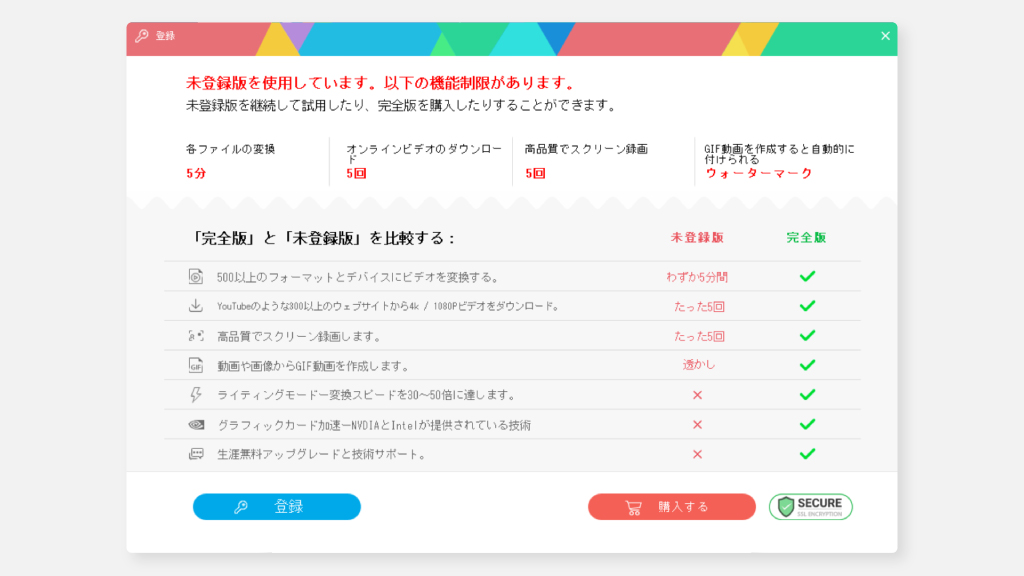
| 無料版 | 有料版 | |
|---|---|---|
| ファイル形式の変換 | 5分まで | 無制限 |
| 動画のダウンロード | 5回まで | 無制限 |
| 画面録画 | 5回まで | 無制限 |
| GIF画像の作成 | 透かし有り | 透かし無し |
| 稲妻モード※ | × | ○ |
| ハードウェア加速※ | × | ○ |
| 技術サポート | × | ○ |
※ファイル形式の変換速度に影響します。
無料版のアプリをインストールすると「登録」ウィンドウが表示されますので、有料版をご購入の方は登録コードを入力してアップグレードしましょう。無料トライアルをご希望の方は「登録」ウィンドウを閉じると、そのまま無料版を利用できるようになります。
HD Video Converter Factory Proの無料版では、動画の長さや使用回数の制限だけでなく、機能の有無の制限もありますので、ずっと無料版を使い続けるという選択肢は、ほぼないと思った方が良さそうですね。あくまで購入前のトライアルとして利用するのがいいでしょう!
ファイル形式の変換機能がとにかく優秀
冒頭でも触れたように、HD Video Converter Factory Proは機能が多いことが特徴ですが、中でもファイル形式の変換機能は特に優秀です。そしてその優秀さのポイントには、変換速度、変換できるファイル形式の数、そして簡易的な編集機能という3つがあります。
ステップ1 ファイルの読み込み
アプリを起動したら、最初の画面で「変換」ボタンをクリックします。
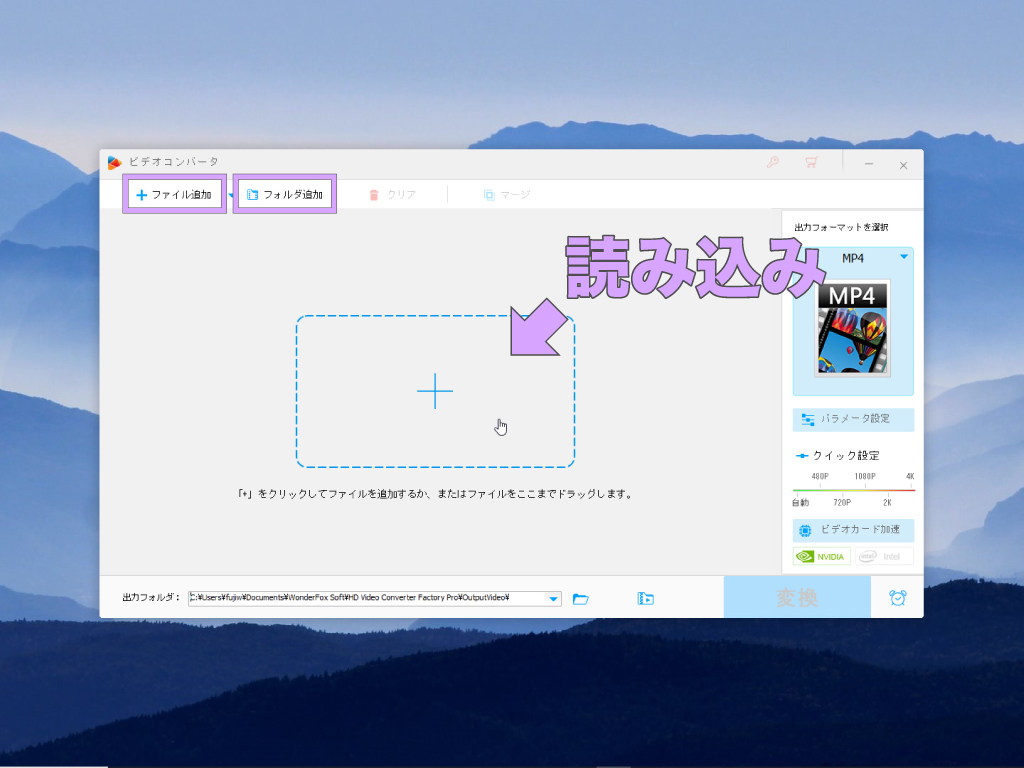
すると、上記のビデオ変換モードに切り替わりますので、画面中央に表示される「+」部分か画面上部の「ファイル添付」ボタンをクリックして、任意の動画ファイルを読み込みます。このとき「フォルダ添付」ボタンをクリックすると、複数の動画ファイル入っているフォルダを選択することもできるので、必要に応じて作業を効率化することもできます。
ステップ2 ファイルの変換形式の指定
画面右側の「出力フォーマットを選択」から、変換するファイル形式を選択します。
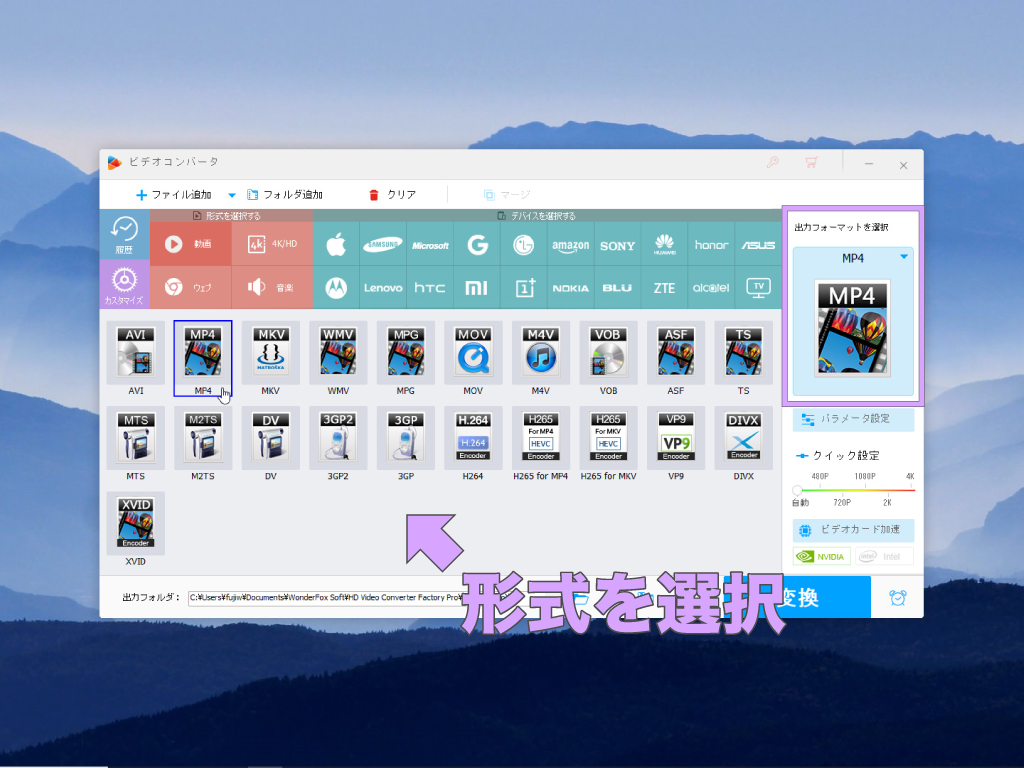
動画ファイルを1つないし複数読み込むと、右側に「MP4」と書かれた大きなボタンが表示されるので、クリックして変換できるファイル形式の一覧を表示します。基本的にはデフォルトの「MP4」のままでオッケーですが、HD Video Converter Factory Proで変換できるファイル形式は500種類ととても多いですので、目的に合わせて変更しましょう。
ステップ3 必要であれば簡単に編集
必要であれば、読み込んだ各動画ファイル下部にあるツールで簡単に編集します。
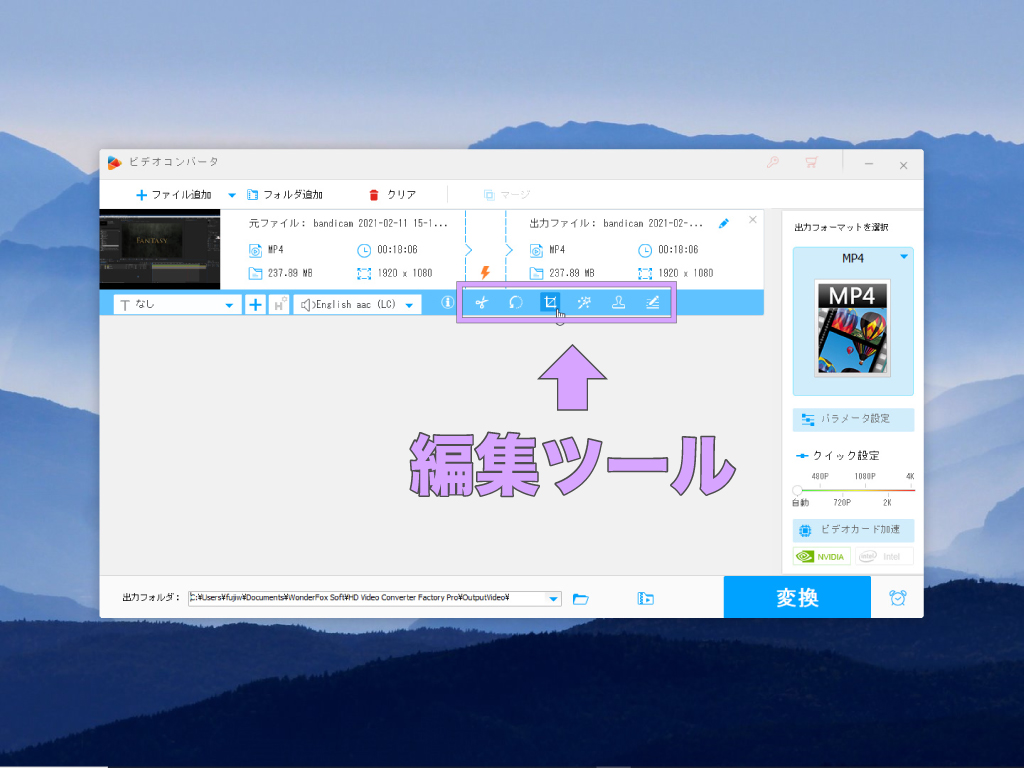
HD Video Converter Factory Proでは、変換機能の中にトリミングやクロップ、エフェクト加工といった簡単な編集機能が備わっているので、いちいち機能を切り替える必要がなくスムーズに作業を進めることができ便利です。本格的な編集や高度な調整はできませんが、各ツールは感覚的に操作できるようになっていますので、スキルなどは一切必要ありません。
編集を加えた後は、必ず編集画面右下にある「確定」ボタンをクリックするのをお忘れなく!ただし、ファイル形式の変換だけなら変換速度は無料版でもそれなりに早いのですが、何かしらの編集を加えた場合は、有料版でも多少は変換時間が長くなります。
本格的な動画編集アプリをお探しの方は、こちらの記事がオススメ。動画編集アプリの選び方のコツから詳しく紹介しています。
ステップ4 変換(書き出し)
最後にファイル形式の変換を実行し、指定の保存先に保存します。
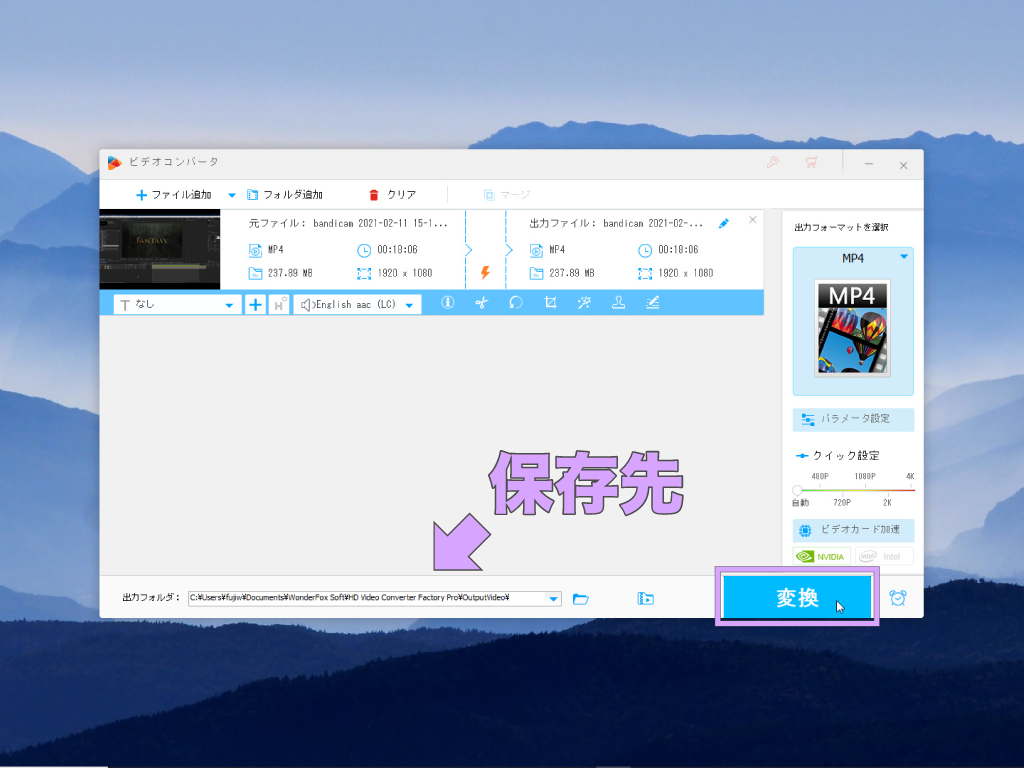
ファイル形式の変換は、画面右下にある「変換」ボタンをクリックするだけで実行できます。ですが、その前にボタンの左側にある「出力フォルダ」を確認または変更して、分かりやすい場所を指定しておきましょう。変換は、無料版より有料版の方が早く終わります。
有料版で変換速度をより向上させるには、NVIDIA GeForceシリーズ、Intel HD Graphics、AMD Radeonシリーズいずれかのビデオカードが、パソコンに搭載されている必要があります。
動画のダウンロードは私的使用の範囲で。
繰り返しになりますが、HD Video Converter Factory Proは機能満載で、動画のダウンロード機能や画面録画機能も搭載されています。もちろんこれら機能は合法であり、アプリを購入することも持っていることも違法ではありませんが、利用方法には注意が必要です。使い道を誤れば他人の著作権を侵害(=違法)することになり、刑事罰の対象となります。バレなければ・・・といった邪な考えはせず、モラルを守って正しく利用しましょう!
ダウンロードも画面録画もできちゃう・・・!
ゲーム実況者や解説系YouTuberには欠かせない画面録画もHD Video Converter Factory Proを使えば超簡単。アプリを起動して最初に表示される画面で「録画」ボタンをクリックしたら、あとは録画品質や録画サイズを選択して「REC」ボタンを押すだけです。
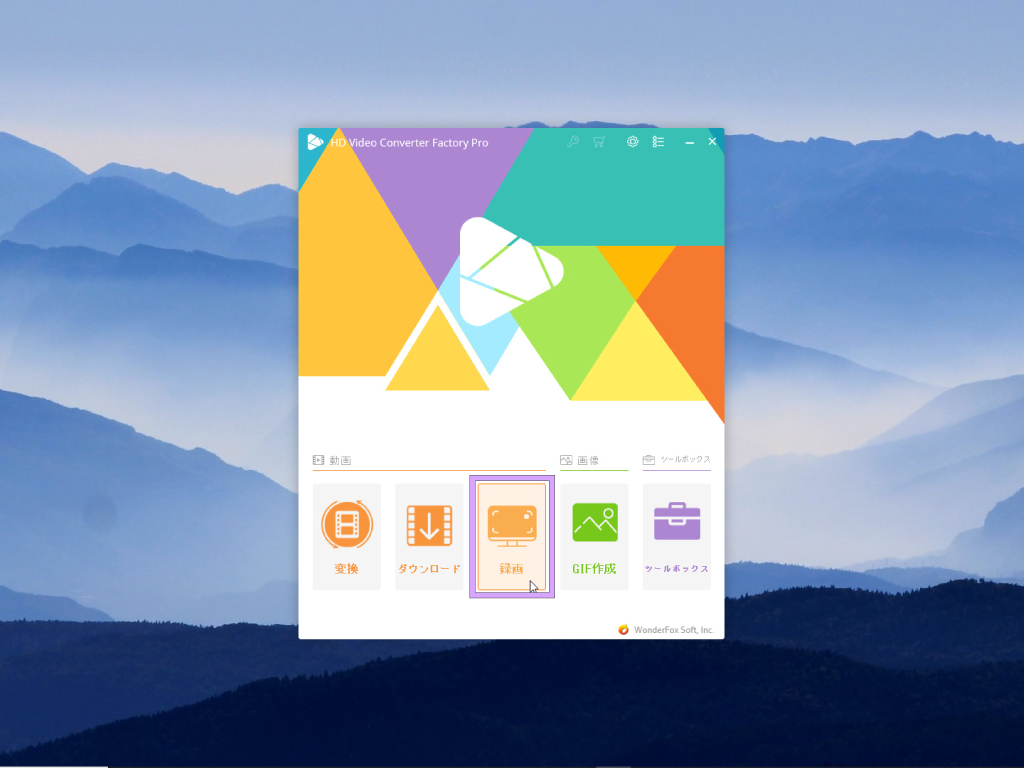
録画中はモニター上部に録画状態を表すタブが表示され、一定時間が過ぎると非表示になりますが、マウスのカーソルを合わせると再表示でき素早く停止することができます。
HD Video Converter Factory Proでは、YouTube、Yahoo、Facebook、Twitter、niconico、FC2、Vimeo、Dailymotion、LiveLeakなど、300以上の動画共有サイトから動画をダウンロードすることができます。ただし、私的使用の範囲を超えてダウンロードした動画を再アップロードするなどの行為は、違法です。
こちらの記事では、著作権の基本的な知識についてわかりやすく解説していますので、何が何だか全く分からないという方は、ぜひこちらの記事も読んでみてくださいね。

いかがだったでしょうか?この記事を気に入っていただけたら、コメントやシェアをしていただけるととても励みになります!これからも動画編集が楽しくなるような情報をどんどん発信していきますので、たまにサイトをチェックしてみてくださいませ。では、またべつの記事でお会いしましょう!






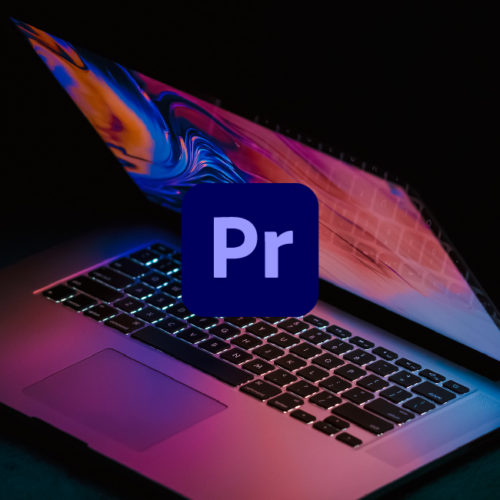

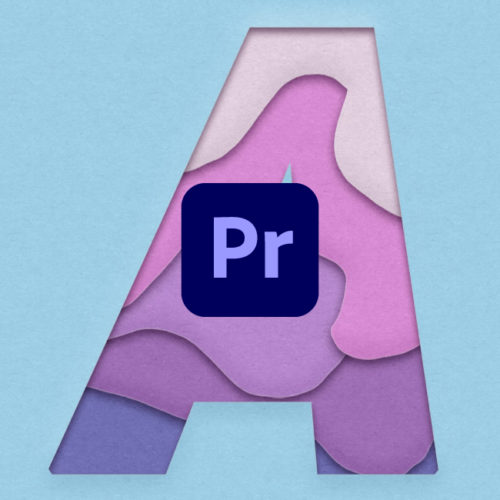
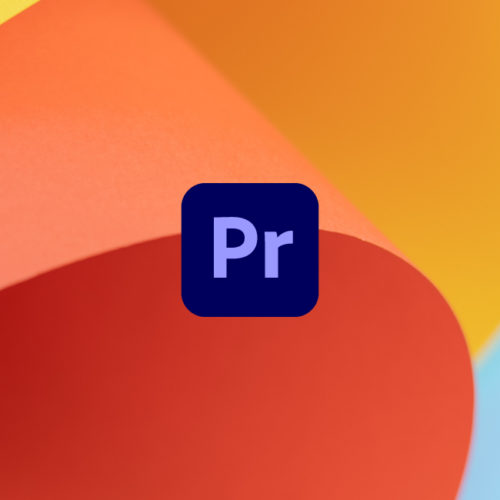


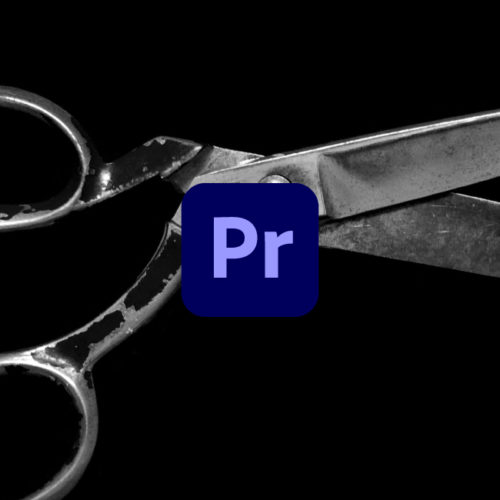
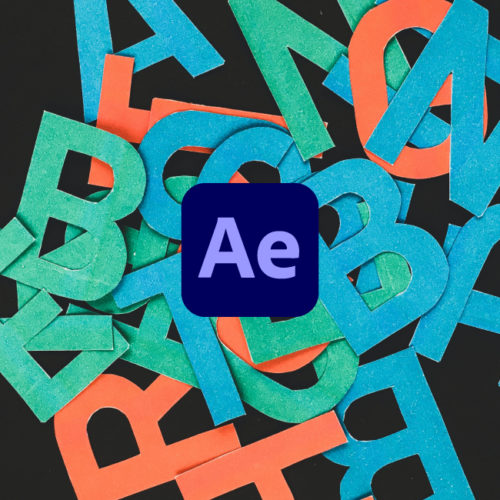



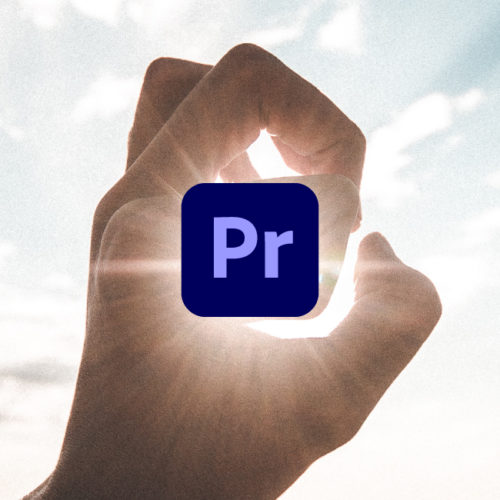

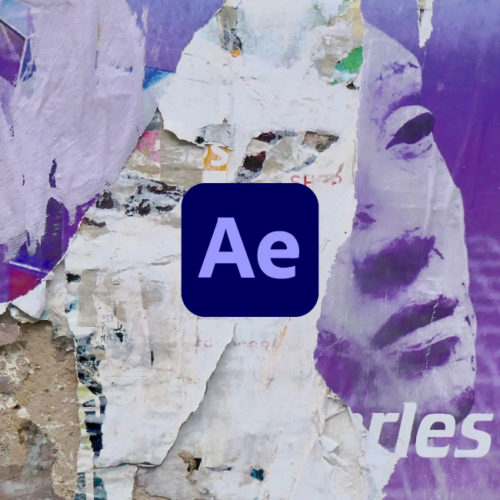





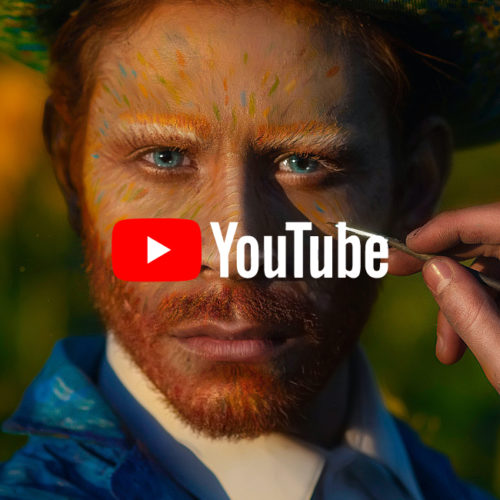
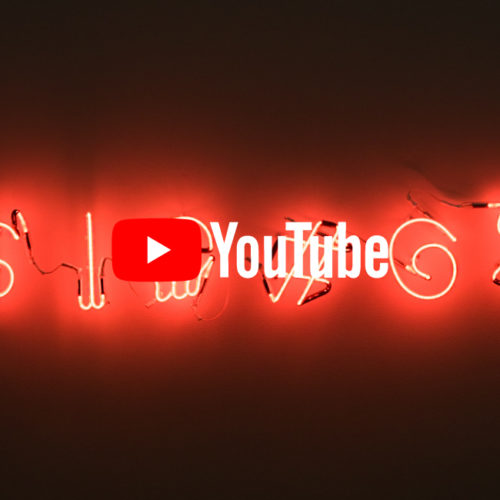







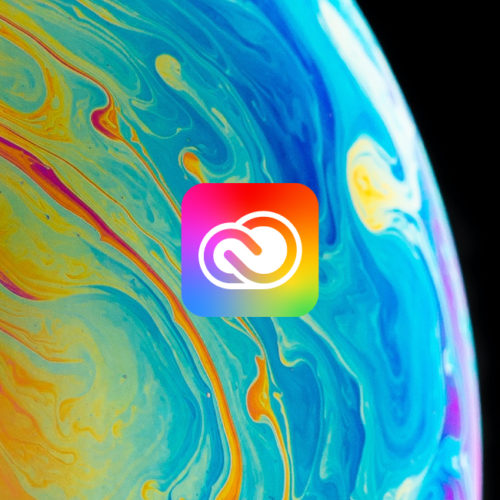
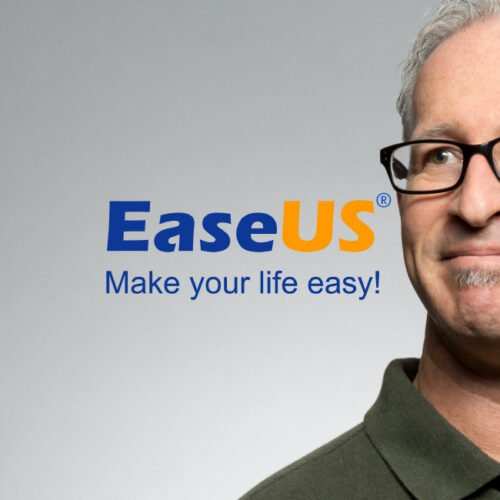









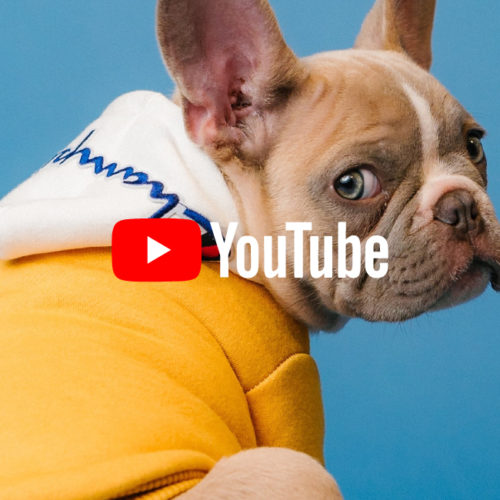
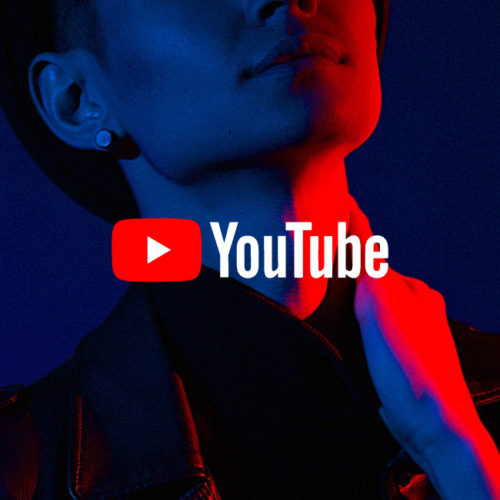

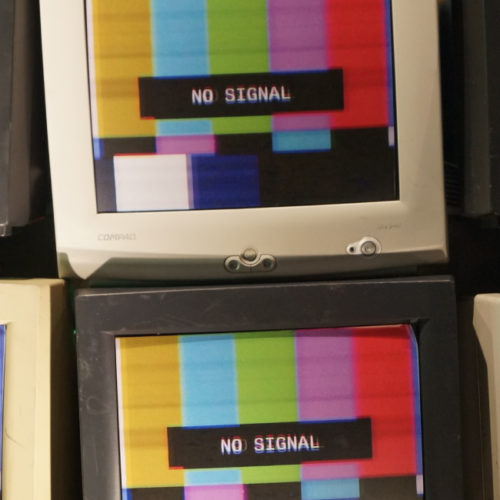


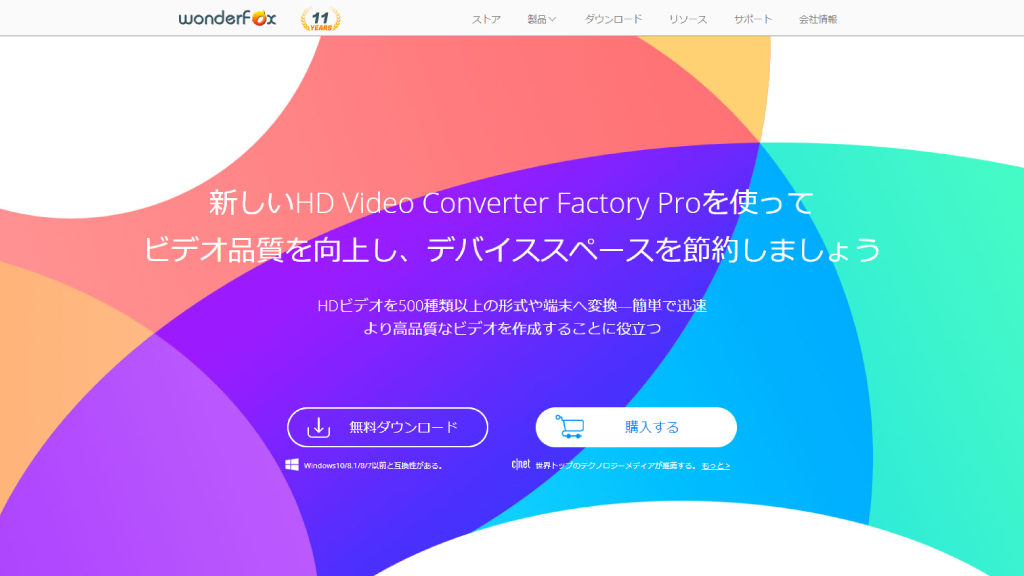


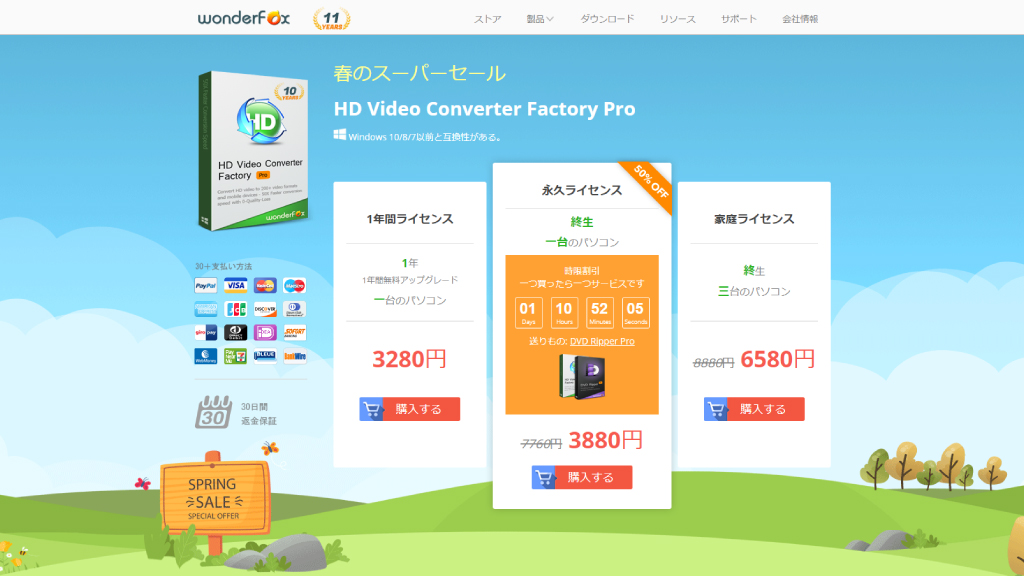




















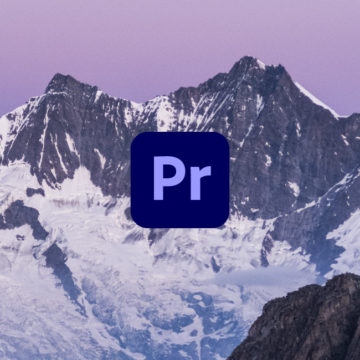
この記事へのコメントはありません。